Profili dei monitor¶
Spazio dei colori sRGB¶
sRGB è ampiamente accettato come profilo dei colori standard virtualmente da tutti coloro coinvolti con i processi di imaging rivolti ai consumatori. sRGB fu proposto nel 1996 da Hewlett Packard e Microsoft come spazio dei colori standardizzato per le applicazioni rivolte ai consumatori. Come dichiarato nella proposta iniziale:
Hewlett-Packard e Microsoft propone l’aggiunta del supporto per uno spazio dei colori standard, sRGB, all’interno dei sistemi operativi Microsoft, i prodotti HP e Internet. Lo scopo di questo spazio dei colori è completare le strategie di gestione dei colori attuali abilitando un terzo metodo di gestione del colore nei sistemi operativi e in Internet, che utilizzi una definizione dei colori semplice, robusta e indipendente dai dispositivi che fornisca buona qualità e retrocompatibilità con trasmissione e overhead del sistema minimi. Basato su uno spazio dei colori RGB colorimetrico che ben si adatta a monitor CRT (Cathode Ray Tube), televisioni, scanner, fotocamere digitali e sistemi di stampa, tale spazio può essere supportato con un costo minimo dai produttori di software e hardware.
Attualmente, ICC (International Color Consortium) monitora e assicura che un colore sia correttamente mappato dallo spazio dei colori di input a quello di output, allegando un profilo per lo spazio dei colori di input all’immagine in questione. Questo è un approccio corretto per gli utenti di fascia alta. Tuttavia, esiste una fascia ampia di utenti che non richiede questo livello di qualità dei colori, un’ampia gamma di formati di file che non supporteranno mai l’incorporamento del profilo dei colori, e un’ampia fascia di usi che scoraggiano le persone ad allegare qualsiasi dato aggiuntivo ai propri file. È a questo livello che uno spazio dei colori RGB standard comune diventa utile e necessario.
Uno spazio dei colori RGB standard comune indirizza questi problemi unendo gli spazi dei molti monitor RGB standard e non standard in un unico spazio dei colori RGB standard. Un tale tipo di standard potrebbe sensibilmente migliorare la fedeltà del colore nell’ambiente desktop. Per esempio, se i produttori dei sistemi operativi forniscono supporto per uno spazio dei colori RGB standard, i produttori di dispositivi di input e output che supportano questo spazio dei colori standard potrebbe comunicare in modo semplice e sicuro il colore senza ulteriore sovraccarico della gestione dei colori nella maggior parte delle situazioni comuni.
Per riassumere, lo scopo dello spazio dei colori sRGB attualmente adottato quasi universalmente era ed è rendere più semplice la vita degli utenti finali (nessun bisogno di preoccuparsi della gestione dei colori), rendere meno costosa la produzione (nessun bisogno di preoccuparsi della compatibilità tra fotocamere digitali, scanners, monitors e stampanti destinati al mercato di massa, ecc.) e più conveniente la visualizzazione delle immagini in Internet (nessuna preoccupazione sull’incorporamento e la lettura dei profili ICC - solo presupporre sRGB).
Così, se sRGB funziona così bene e rende la vita facile per tutti, perché usare un qualsiasi altro spazio dei colori, e quindi essere obbligati a preoccuparsi dei problemi della gestione dei colori?
sRGB fu progettato per contenere i colori che si potevano facilmente riprodurre nei monitor e stampare sulle stampanti prodotte per il mercato di massa dal 1996. Questo insieme «minimo comune denominatore» di colori visibili e stampabili, il termine tecnico è il gamut dei colori, è molto più piccolo dell’insieme dei colori che possiamo vedere nel mondo reale, molto più piccolo dell’insieme dei colori che le attuali fotocamere digitali possono catturare, molto più piccolo dell’insieme dei colori che le attuali stampanti possono stampare, e molto più piccolo del gamut dei nuovi monitor a larga gamma dei colori che stanno iniziando a diffondersi nel mercato di massa. Il gamut di sRGB è semplicemente troppo piccolo per utilizzare i gamut dei colori disponibili oggi, anche a livello di mercato di massa. All’opposto, se non hai intenzione di fare uso di un gamut dei colori esteso all’interno del tuo flusso di lavorazione delle immagini, allora non devi preoccuparti degli spazi dei colori non s-RGB e tutte le complicazioni future della gestione del colore.
Una rappresentazione visiva dei gamut di sRGB, AdobeRGB e DCI-P3 a confronto con i colori che noi possiamo percepire nel mondo reale è presentata nella figura qui sotto. Mostra una rappresentazione a due dimensioni di tutti i colori che possiamo vedere (la regione a forma di ferro di cavallo) e i colori contenuti nello spazio dei colori con tre nomi (le regioni triangolari).
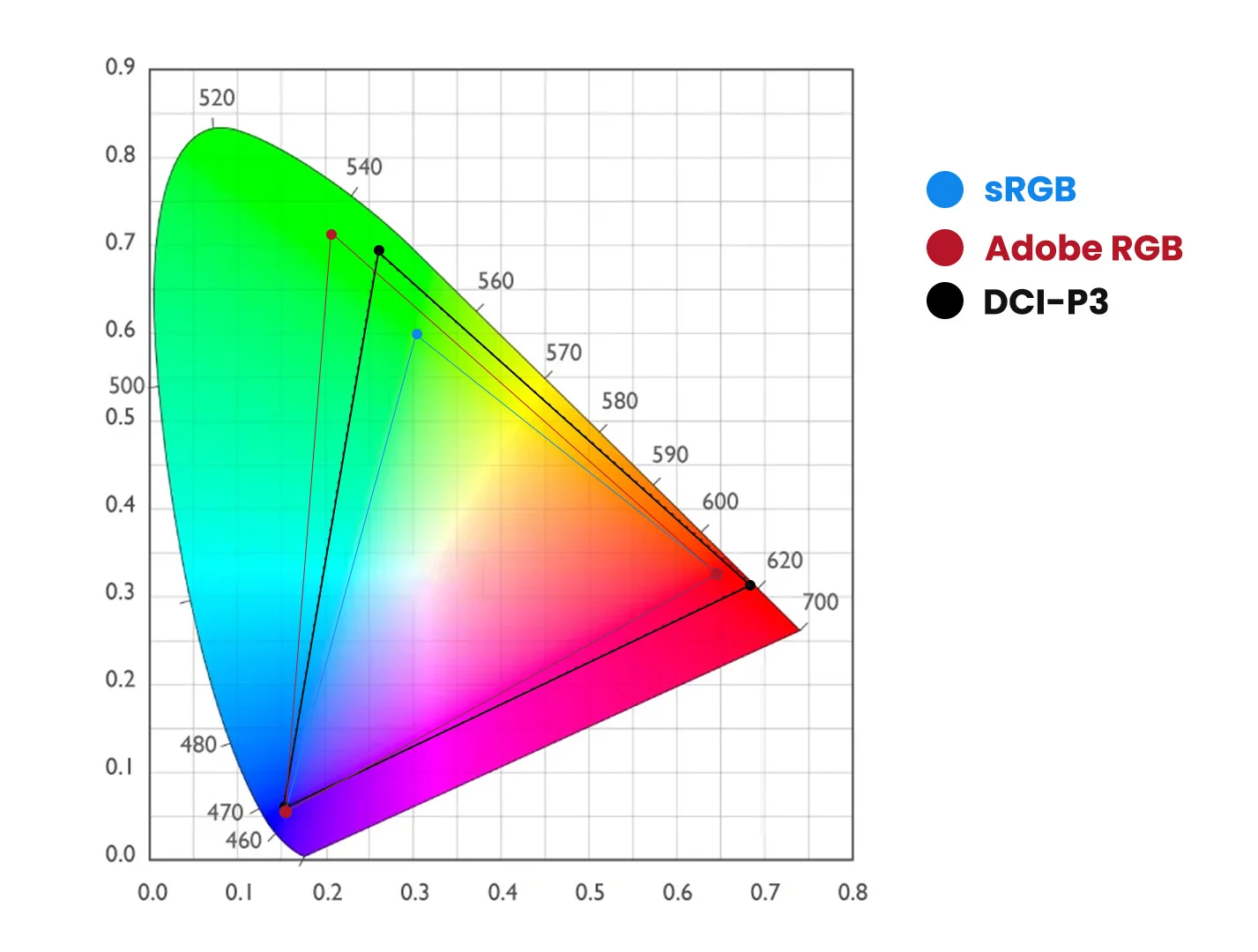
I gamut per gli spazi dei colori sRGB, Adobe RGB e DCI-P3. sRGB è il profilo predefinito per i monitor LCD¶
È interessante notare che questa immagine ha un profilo dei colori sRGB incorporato, pertanto i colori rappresentati nell’immagine non rappresentano l’intera gamma dei colori che può essere mostrata negli altri spazi dei colori.
Creare il profilo del monitor¶
Se scegli di lavorare esclusivamente nello spazio dei colori sRGB, hai necessità di calibrare il monitor? Sia che rimanga o no all’interno del gamut di colori fornito da sRGB, hai necessità di un monitor correttamente calibrato perché sRGB presume che esso sia calibrato in sRGB.
Le possibili conseguenze del lavorare con un monitor non calibrato sono diverse, e nessuna è buona. Ogni monitor, calibrato o no, possiede un punto di bianco (non calibrato) nativo, espresso come temperatura di colore in gradi Kelvin. Il punto di bianco di un monitor (calibrato no) è il colore che vedi quando stai osservando un pezzo di bianco puro sul tuo schermo. Il bianco puro è quando i valori RGB nella tua immagine sono tutti 255 (come espressi in 8 bit), tipo lo sfondo bianco semplice di una pagina web o di un documento per ufficio. Stai pensando: il bianco è bianco. Ma se fossi in grado di mettere in fila vari monitor calibrati con punti di bianco differenti, noterai che più alta è la temperatura del punto di bianco del monitor, più blu appare lo schermo al confronto con monitor con punti di bianco più bassi.
Tramite i controlli del tuo monitor puoi cambiare e cambia la temperatura su e giù e osservare le variazioni. Ricordati di rimetterla alle impostazioni iniziali una volta che hai terminato! I tuoi occhi, che si adattano rapidamente a un punto di bianco costante, distingueranno facilmente le variazioni tendenti al blu o al giallo all’aumento o alla diminuzione del punto di bianco. Se il tuo monitor non calibrato è troppo blu, sovracompenserai, quando modifichi la tua immagine, e produrrai immagini che appariranno giallastre e troppo calde su un monitor calibrato adeguatamente. Al contrario, se il tuo monitor risulta troppo giallo perché la temperatura impostata è troppo bassa (quella nativa dei colori nei monitor LCD è intorno ai 5500K, mentre sRGB ne presume 6500K), le tue immagini appariranno bluastre e troppo fredde in un monitor calibrato adeguatamente.
Impostare correttamente il punto di bianco è solo una parte della calibrazione del monitor. Hai bisogno pure di un punto di nero corretto, luminosità (luminanza), e una funzione gamma (trasferimento). Se il tuo monitor è troppo scuro perché il punto di nero è impostato troppo basso, compenserai eccessivamente e produrrai immagini che su un monitor adeguatamente calibrato sembreranno slavate. Al contrario, se il punto di nero del tuo monitor è troppo alto, le tue immagini sembreranno troppo scure e sovrasaturate su di un monitor adeguatamente calibrato.
Se la luminosità/contrasto è impostata troppo elevata, ti sembrerà che le tue immagini abbiano molti più punti sovraesposti di quanti effettivamente ve ne siano, quando visualizzate su un monitor adeguatamente calibrato; inoltre, gli occhi ti faranno male e il tuo schermo LCD si guasterà più velocemente.
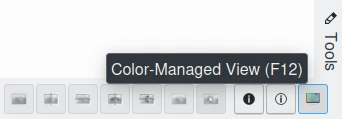
La scorciatoia F12 per attivare/disattivare la gestione dei colori nell’editor delle immagini e tutte le viste miniature di digiKam¶
Se la gamma del tuo monitor non è impostata correttamente, le variazioni di tono da scuro a chiaro saranno falsate. In altre parole, le ombre o le zone luminose potrebbero essere eccessivamente espanse o compresse, portandoti a compensare nella direzione opposta. Così, quando le immagini sono viste su uno schermo adeguatamente calibrato, le ombre potrebbero risultare troppo chiare o troppo scure (lo stesso dicasi per le zone luminose), col resto dell’immagine che soffre di una sovra-compressione dei toni. E il cielo ti aiuti se i guadagni dei canali di colore B interni del tuo monitor sono impostati scorrettamente, perché le fusioni dei colori risultanti - troppo verde, troppo magenta, troppo arancio, ecc., che inevitabilmente genererai correggendo la tua immagine durante la modifica, sono molto evidenti osservandole in uno schermo adeguatamente calibrato.
Che il tuo monitor sia o no adeguatamente calibrato, potresti sorprenderti dai risultati del confronto di un’immagine sul tuo monitor casalingo con la stessa immagine visualizzata in altri monitor (di casa o di un amico). Normalmente, ogni immagine modificata su un monitor non calibrato appare molto diversa su un altro monitor non calibrato. Puoi comprare dei monitor calibrati, oppure comprare uno spettrofotometro per calibrare e profilare i monitor.
Potresti sorprenderti di sapere che esiste una differenza tra la calibrazione e la profilazione di un monitor. La calibrazione è il processo in cui un dispositivo viene portato in un determinato stato definito attraverso regolazioni sui suoi controlli o altri mezzi fisici. Per esempio, l’atto di calibrare un monitor implica la regolazione del suo punto di bianco, il livello di nero, la luminosità e la gamma a valori standard o predeterminati che utilizzano i controlli del monitor e alterando le impostazioni della scheda video.
A differenza della calibrazione, il processo di creazione di un profilo è la caratterizzazione di un dispositivo che non implica modifiche o regolazioni sullo stesso. È piuttosto un processo di misurazione che produce un file contenente una precisa descrizione matematica delle caratteristiche dei colori e delle tonalità del dispositivo. Il file è un profilo ICC. Queste caratteristiche includono la funzione di trasferimento dallo spazio dei colori del dispositivo a uno spazio dei colori assoluto standardizzato (chiamato Spazio dei colori del profilo in un profilo ICC), il punto di bianco il punto di nero, i colori primari del dispositivo e altre informazioni. Gli schermi sono normalmente caratterizzati (profilati) nel loro stato calibrato.
La calibrazione del tuo monitor tecnicamente non fa in realtà parte della gestione dei colori. Ovviamente, un monitor correttamente profilato è un prerequisito per un flusso di lavoro gestito dai colori. Questo manuale non tratta importanti argomenti quali la calibrazione e la profilazione di un monitor. La documentazione disponibile in Argyll è una lettura molto valida e fortemente consigliata. Per utilizzare questo software per calibrare e /o profilare il tuo monitor, hai bisogno di uno spettrofotometro. Questo (chiamato talvolta spider) è un dispositivo per misurare i valori RGB di pezze di colore proiettate sullo schermo di un monitor da un software per la calibrazione/profilazione tipo Argyll. Il sito web Argyll contiene un elenco aggiornato degli spettrofotometri supportati.
Calibrare il monitor¶
Sono presenti vari metodi su Internet per la calibrazione di un monitor senza l’uso di uno spettrofotometro. Questi metodi a occhio sono meglio di non calibrare per nulla il monitor e, a seconda della tua capacità visiva e del tuo monitor, può produrre risultati assolutamente funzionanti. I metodi a occhio, però, non sostituiscono veramente un monitor correttamente calibrato e profilato. Per la precisione, la calibrazione e la profilazione di un monitor con uno spettrofotometro, sebbene spaventevole a prima vista, non è difficile. Spettrofotometri validi si possono trovare per meno di 100 €. Se opti per un modello più costoso, accertati di pagare per un dispositivo hardware di migliore qualità, piuttosto che per uno con maggiori funzionalità ma corredato da software che non funziona in Linux.
La documentazione Argyll ti guiderà attraverso il processo di calibrazione e profilazione del tuo monitor, senza dover conoscere troppa teoria di gestione dei colori. E se, o quando, avrai imparato abbastanza sulla gestione dei colori da renderti conto che vuoi o hai bisogno di un profilo del monitor più dettagliato di un tipo particolare, per uno scopo particolare, il software Argyll ha tutte le capacità avanzate che ti puoi aspettare.
Presupponendo di aver deciso di lavorare esclusivamente in uno spazio dei colori sRGB, quali pulsanti digiKam devono essere utilizzati dopo la calibrazione di un monitor? Se il tuo monitor è stato calibrato allo standard sRGB e lavori esclusivamente nello spazio dei colori sRGB, allora puoi disabilitare la gestione dei colori in digiKam. Non hai bisogno di indicare a digiKam quale profilo del monitor utilizzare, perché digiKam usa come impostazione predefinita lo spazio dei colori sRGB come profilo dello spazio dei colori del monitor. E non devi indicare a digiKam di usare un flusso di lavoro di gestione del colore perché digiKam è impostato in modo predefinito per usare sRGB per la tua fotocamera, la tua stampante e lo spazio di lavoro.
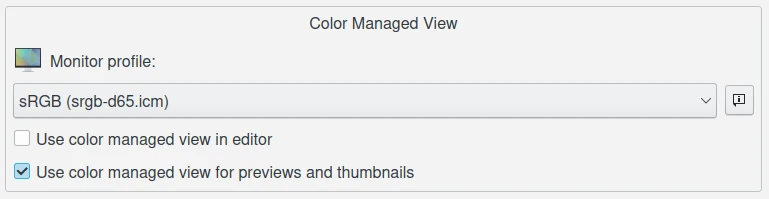
Le impostazioni del profilo del monitor di digiKam dalla pagina di configurazione della Gestione dei colori¶
Se però vuoi muovere i primi passi nel processo di gestione dei colori, allora vai a per abilitare la gestione dei colori nella scheda Comportamento, quindi passare alla scheda Profilo per selezionare sRGB come profilo del monitor, profilo della fotocamera, profilo del tuo spazio di lavoro e profilo della stampante. Se hai anche utilizzato Argyll per produrre un profilo del monitor (possibilmente dopo averlo calibrato) chiamato mio_profilo_monitor.icc, allora istruisci digiKam a utilizzarlo come profilo del monitor al posto di sRGB.
Memorizzazione dei profili del monitor¶
Windows, macOS e Linux memorizzano i loro profili dei colori in posizioni diverse.
In Windows, il percorso predefinito di ricerca include:
C:\Windows\System32\spool\drivers\color\
C:\Windows\Spool\Drivers\Color\
C:\Windows\Color\
In macOS, il percorso predefinito di ricerca include:
/System/Library/ColorSync/Profiles/
/Library/ColorSync/Profiles/
~/Library/ColorSync/Profiles/
/opt/local/share/color/icc/
/Applications/digiKam.org/digikam.app/Contents/Resources/digikam/profiles/
~/.local/share/color/icc/
~/.local/share/icc/
~/.color/icc/
In Linux, il percorso predefinito di ricerca include:
/usr/share/color/icc/
/usr/local/share/color/icc/
~/.local/share/color/icc/
~/.local/share/icc/
~/.color/icc/
In Linux e macOS, i profili personalizzati ICC si trovano in genere nella cartella ~/local/share/color/icc all’interno della tua cartella Home.

digiKam ti permette di configurare posizioni personalizzate in cui memorizzare i tuoi profili di colore personalizzati¶
Illuminazione ambientale e monitor¶
Ha importanza l’illuminazione e i colori del muro, delle tende, del soffitto e dei mobili vicini al mio monitor? Sì. Una buona illuminazione è un prerequisito per la modifica corretta delle immagini e per il confronto delle stampe all’immagine sul tuo schermo. Se l’illuminazione accanto al tuo computer è troppo forte (scura), i colori sul monitor appariranno troppo scuri (chiari). Se la luce dagli impianti della tua stanza hanno un IRC basso (indice di resa cromatica, che significa che non hai lampadine a spettro intero), o se la luce della tua stanza proviene da una finestra e dunque varia col tempo e l’ora del giorno (o peggio, è filtrata da una tenda colorata), oppure se i muri e il soffitto creano combinazioni di colore sul tuo monitor, allora il tuo processo di modifica correggerà queste combinazioni di colore che in realtà non esistono.
Sebbene il mantenimento dell’armonia in famiglia sia importante, il nostro miglior consiglio è dipingere le pareti e il soffitto di grigio neutro, coprire le finestre, indossare vestiti di colore neutro e impostare livelli di luce appropriata utilizzando lampadine e impianti adeguati.